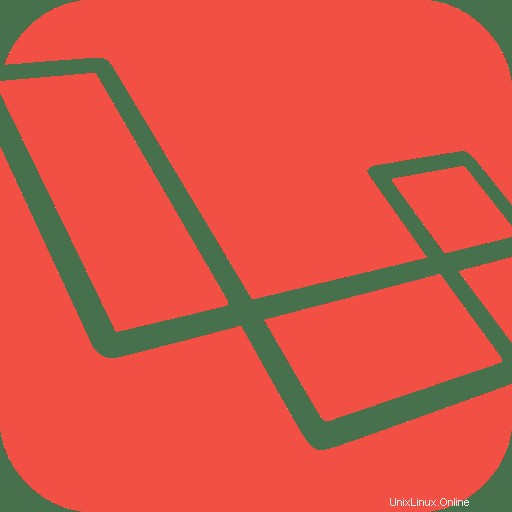
この記事では、Debian 10 に Laravel をインストールしてセットアップするために必要な手順について説明しました。このチュートリアルを続行する前に、次のユーザーとしてログインしていることを確認してください。 sudo 特権。このチュートリアルのすべてのコマンドは、root 以外のユーザーとして実行する必要があります。
Laravel は、現代的で美しい Web アプリケーションの設計に使用される表現力豊かで洗練された構文を備えた、非常に人気のあるオープンソースの PHP フレームワークです。 Laravel は、Web 開発の苦労を取り除き、それを楽しく創造的な体験にすることを目指しており、Web 開発者を Web 職人に変えます。
Debian 10 に Laravel をインストール
ステップ 1. 最初のコマンドはパッケージ リストを更新し、最新バージョンと依存関係を確実に取得します。
sudo apt update sudo apt upgrade sudo apt install software-properties-common apt-transport-https wget
ステップ 2. LAMP スタックをインストールします。
Ubuntu システムで LAMP スタックをセットアップする必要があります。まだ行っていない場合は、先に進む前に、従来の LAMP ガイドを使用して、PHP を提供するように Ubuntu をセットアップしてください。
ステップ 3. Composer をインストールします。
コンポーザは、PHP ソフトウェアと必要なライブラリの依存関係を管理するための標準形式を提供する、PHP 用のアプリケーション レベルのパッケージ マネージャです。次のコマンドを実行して、Composer を Ubuntu システムにインストールします:
curl -sS https://getcomposer.org/installer | php sudo mv composer.phar /usr/local/bin/composer sudo chmod +x /usr/local/bin/composer
ステップ 4. Debian システムに Laravel をインストールします。
これで、最新の Laravel ソース コードを公式の git リポジトリからローカル システムにクローンします。次のコマンドを実行するだけです:
cd /var/www git clone https://github.com/laravel/laravel.git
次に、Laravel ディレクトリを変更し、コンポーザーを使用して Laravel フレームワークに必要なすべての依存関係をインストールします。
cd /var/www/laravel sudo composer install
その後、それに応じてディレクトリのアクセス許可を設定します:
chown -R www-data.www-data /var/www/laravel chmod -R 755 /var/www/laravel chmod -R 777 /var/www/laravel/storage
ステップ 5. 暗号化キーを設定します。
まず、.evn.example の名前を変更します .env へのファイル プロジェクトのメイン ディレクトリにあります。これは、プロジェクトのアプリケーション環境をセットアップするために使用されます:
mv .env.example .env
次に、base64 乱数暗号化キーを生成します:
$ php artisan key:generate Application key set successfully.
ランダムな暗号化を生成した後、.env 構成ファイルを編集し、必要な設定を更新します。また、APP_KEY が上記のコマンドで生成されたとおりに正しく設定されていることを確認してください:
$ nano .env
APP_NAME=Laravel APP_ENV=local APP_KEY=base64:godetzp+AeHu7kc2chedelicsq2BQ/1gfFWEpoAk= APP_DEBUG=true APP_URL=http://localhost ...
ステップ 6. Laravel 用の MariaDB データベースを作成します。
Laravel は MariaDB データベースを使用して、投稿、ページ、ユーザー、プラグイン、テーマ設定などのすべてのデータを保存します。次のコマンドで MariaDB サーバーにログインし、MariaDB ルート パスワードを入力します。
mysql -u root -p
MariaDB コンソールに移動したら、新しいデータベースを作成します:
CREATE DATABASE laravel; CREATE USER 'laravel'@'localhost' IDENTIFIED BY 'your-passwd'; GRANT ALL ON laravel.* to 'laravel'@'localhost'; FLUSH PRIVILEGES; quit
次に、.env を編集します データベース設定のファイルと更新:
DB_CONNECTION=mysql DB_HOST=127.0.0.1 DB_PORT=3306 DB_DATABASE=laravel DB_USERNAME=laravel DB_PASSWORD=your-passwd
ステップ 7. Laravel 用に Apache を構成する。
your-domain.com.conf という名前の Laravel Web サイト用の新しい仮想ホスト構成ファイルを作成します。
nano /etc/apache2/sites-available/your_domain.com.conf
構成を次のように更新:
<VirtualHost *:80>
ServerAdmin [email protected]
DocumentRoot "/var/www/laravel/public"
ServerName your-domain.com
ServerAlias www.your-domain.com
ErrorLog ${APACHE_LOG_DIR}/error.log
CustomLog ${APACHE_LOG_DIR}/access.log combined
<Directory /var/www/laravel/>
Options FollowSymlinks
AllowOverride All
Require all granted
</Directory>
</VirtualHost> 作成した仮想ホストを有効にするには、次のコマンドを実行します:
ln -s /etc/apache2/sites-available/your-domain.com.conf /etc/apache2/sites-enabled/your-domain.com.conf
新しい構成を有効にするために、次のように入力して Apache サービスを再起動します。
sudo a2ensite your_domain.com.conf sudo a2enmod rewrite sudo systemctl restart apache2
ステップ 8. Laravel にアクセスします。
HTTP 接続を使用して Laravel Web インストール ウィザードにアクセスできるようになりました:
https://your-domain.com
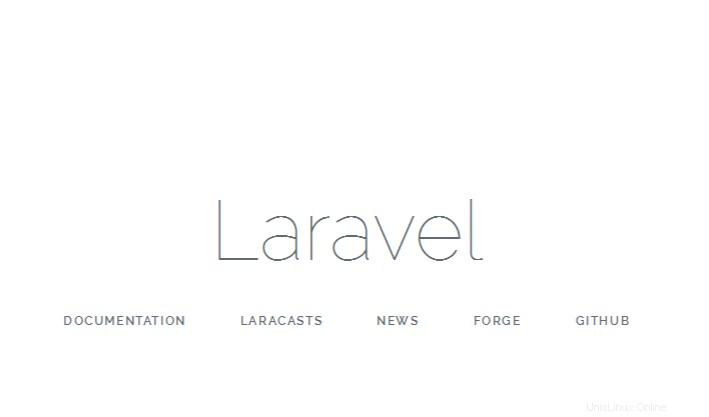
Debian 10 Buster に Laravel をインストールするために必要なことはこれだけです。この簡単なヒントがお役に立てば幸いです。 Laravel の詳細については、公式ナレッジ ベースを参照してください。ご質問やご提案がありましたら、お気軽にコメントを残してください。